Blocare aplicație iPhone
Utilizatorii de iPhone doresc să descarce aplicații atunci când doresc să ascundă unele dintre fișierele lor private. Dar ei nu primesc întreaga recompensă. Dacă vă confruntați cu o astfel de situație, vă puteți bloca aplicația fără a descărca nicio aplicație.

Software-ul de limitare a timpului aplicației dezvoltat de dezvoltatorii iPhone pentru a bloca aplicațiile asigură că aplicația nu se deschide prin blocarea ei pentru timpul pe care îl alegeți. După setarea perioadei de timp pe ecranul de blocare, puteți deschide aplicația blocată cu parola pe care ați setat-o.
Datorită acestui software dezvoltat, puteți seta orice perioadă de timp selectând o anumită aplicație și efectuați procesul de blocare. În timpul acestei blocări, când orice străin deschide aplicația pe care ați specificat-o, aceasta va fi blocată prin întâlnirea ecranului cu parole. În acest fel, nimeni altul decât tine nu va putea accesa aplicația pe care ai setat-o dacă nu cunoaște parola. Dacă există vreo aplicație pe care doriți să o blocați, puteți bloca aplicația cu o parolă efectuând următoarele operațiuni.
Cum să blochezi aplicația iPhone?
Urmând pașii simpli și simpli, puteți bloca orice aplicație pe care o specificați cu o parolă.
- Deschideți meniul Setări>Timp ecran și faceți clic pe „Utilizați codul de acces pentru timpul ecranului” în partea de jos. Salvați setând parola pentru timpul de utilizare pe ecranul care se deschide.
- Faceți clic pe opțiunea „Limita de aplicație” din meniul timpului de utilizare. Pe ecranul care se deschide, faceți clic pe „Adăugați limită” și introduceți parola pe care ați setat-o. În fereastra care apare, introduceți aplicația pe care doriți să o blocați în secțiunea de căutare de mai sus, selectați-o și faceți clic pe adăugare. Contorul va apărea pentru a seta ora în fața ta. Setați contorul de ieșire la 1 minut. De exemplu, dacă aplicația pe care doriți să o blocați sunt fotografii, atunci când introduceți fotografiile, va da o eroare că termenul limită a expirat după 1 minut. Dacă doriți să rămâneți puțin mai mult pe fotografii, faceți clic pe butonul „Solicitați mai mult timp” și introduceți parola. Puteți ajusta perioada de timp în funcție de cât timp veți rămâne în fotografii.
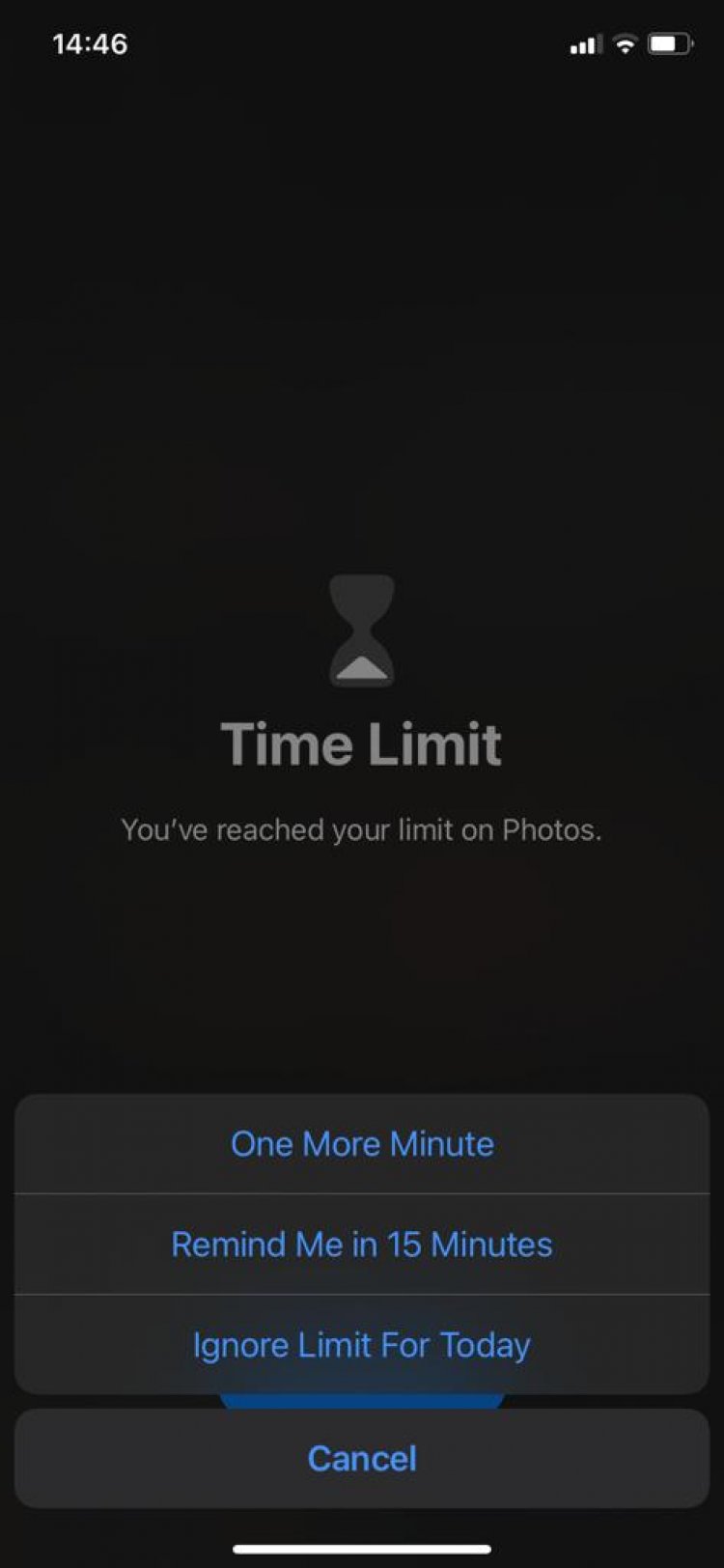
- Puteți alege durata ca în fotografia lăsată mai sus.
Ați blocat aplicația, dar dacă aplicația pe care ați blocat-o nu se blochează;
- Faceți clic pe Setări>Timp ecran>Limita aplicației>Adăugați limită și introduceți parola. Setați ora selectând aplicația pe care doriți să o blocați. Dacă aplicația nu se blochează singură, dați clic pe „Întotdeauna permis” sub limitele aplicației.
- Dacă există o aplicație pe care doriți să o blocați în meniul întotdeauna permis, eliminați-o și încercați să o blocați.
![Cum să remediați eroarea serverului YouTube [400]?](https://www.hatauzmani.com/uploads/images/202403/image_380x226_65f1745c66570.jpg)




























